如何用unity调用windows窗口 组合键鼠标能调用win7立体窗口的方法
时间:2017-07-04 来源:互联网 浏览量:
今天给大家带来如何用unity调用windows窗口,组合键鼠标能调用win7立体窗口的方法,让您轻松解决问题。
熟悉Windows Vista和Windows 7的用户都知道,通过“Ctrl+视窗键+Tab”组合键可调用出立体转换窗口。用户按下“Ctrl+视窗键”后,每按一次“Tab”键(或者按下三个组合键后,使用方向键选择窗口),即可切换到下一个应用程序的窗口,直至用户用鼠标点选某窗口后,立体转换窗口才会消失。熟悉立体转换窗口,并习惯使用该功能的用户还有一个同感:组合键太麻烦。由于使用的键位不是很合理,使得用户操作起来感觉手指“很别扭”。
事实上,我们完全可以通过其它方法予以解决,这个解决方法只需点击一下鼠标就可以了。
具体方法如下:
1在Windows 7桌面空白处右击鼠标,在弹出的菜单里选择新建“快捷方式”(如图1):图1:新建快捷方式
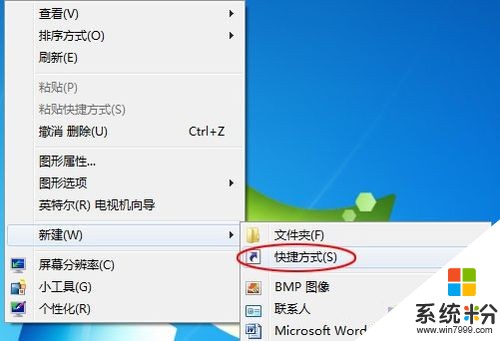 2在弹出的对话框中,定位到“浏览”按钮前的空白栏,然后在其中输入“X:WindowsSystem32
undll32.exe DwmApi #105”(输入时,不要输入双引号。X:为Windows 7所在的安装分区盘符,见图2、3):
2在弹出的对话框中,定位到“浏览”按钮前的空白栏,然后在其中输入“X:WindowsSystem32
undll32.exe DwmApi #105”(输入时,不要输入双引号。X:为Windows 7所在的安装分区盘符,见图2、3):图2:创建快捷方式
图3:为快捷方式命名
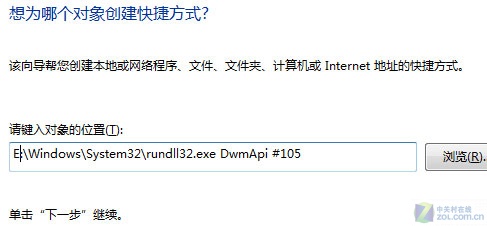
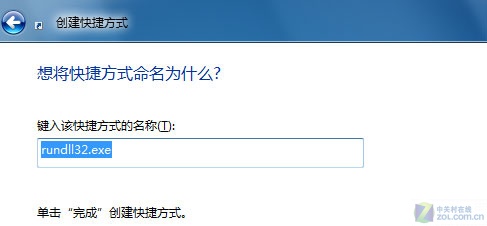 3在图3中,用户可以给当前快捷方式重命名(也可以不重新命名)。生成快捷方式后,用鼠标将该快捷方式拖进任务栏(快速启动栏的位置)即可。4此后,当用户需要使用Windows 7立体转换窗口时,只需点击任务栏上的快捷方式(图标)即可。
3在图3中,用户可以给当前快捷方式重命名(也可以不重新命名)。生成快捷方式后,用鼠标将该快捷方式拖进任务栏(快速启动栏的位置)即可。4此后,当用户需要使用Windows 7立体转换窗口时,只需点击任务栏上的快捷方式(图标)即可。以上就是如何用unity调用windows窗口,组合键鼠标能调用win7立体窗口的方法教程,希望本文中能帮您解决问题。
我要分享:
相关教程
- ·Windows 旗舰版如何切换窗口?win7切换窗口快捷键
- ·多个程序或窗口之间切换 如何在windows7中利用快捷键切换多个程序窗口
- ·win7系统窗口颜色混合器怎么设置,win7系统窗口颜色混合器设置方法
- ·win7旗舰版窗口颜色怎么调整,win7电脑窗口颜色设置方法
- ·调整Win7预览缩略图窗口尺寸的方法有哪些? 如何调整Win7预览缩略图窗口尺寸?
- ·win7 64位旗舰版窗口智能排列功能该如何使其关闭 用什么方法来关闭win7 64位旗舰版窗口智能排列功能
- ·win7原版密钥 win7正版永久激活密钥激活步骤
- ·win7屏幕密码 Win7设置开机锁屏密码的方法
- ·win7怎么硬盘分区 win7系统下如何对硬盘进行分区划分
- ·win7 文件共享设置 Win7如何局域网共享文件
Win7系统教程推荐
- 1 win7原版密钥 win7正版永久激活密钥激活步骤
- 2 win7屏幕密码 Win7设置开机锁屏密码的方法
- 3 win7 文件共享设置 Win7如何局域网共享文件
- 4鼠标左键变右键右键无法使用window7怎么办 鼠标左键变右键解决方法
- 5win7电脑前置耳机没声音怎么设置 win7前面板耳机没声音处理方法
- 6win7如何建立共享文件 Win7如何共享文件到其他设备
- 7win7屏幕录制快捷键 Win7自带的屏幕录制功能怎么使用
- 8w7系统搜索不到蓝牙设备 电脑蓝牙搜索不到其他设备
- 9电脑桌面上没有我的电脑图标怎么办 win7桌面图标不见了怎么恢复
- 10win7怎么调出wifi连接 Win7连接WiFi失败怎么办
最新Win7教程
- 1 win7原版密钥 win7正版永久激活密钥激活步骤
- 2 win7屏幕密码 Win7设置开机锁屏密码的方法
- 3 win7怎么硬盘分区 win7系统下如何对硬盘进行分区划分
- 4win7 文件共享设置 Win7如何局域网共享文件
- 5鼠标左键变右键右键无法使用window7怎么办 鼠标左键变右键解决方法
- 6windows7加密绿色 Windows7如何取消加密文件的绿色图标显示
- 7windows7操作特点 Windows 7的特点有哪些
- 8win7桌面东西都没有了 桌面文件丢失了怎么办
- 9win7电脑前置耳机没声音怎么设置 win7前面板耳机没声音处理方法
- 10多个程序或窗口之间切换 如何在windows7中利用快捷键切换多个程序窗口
